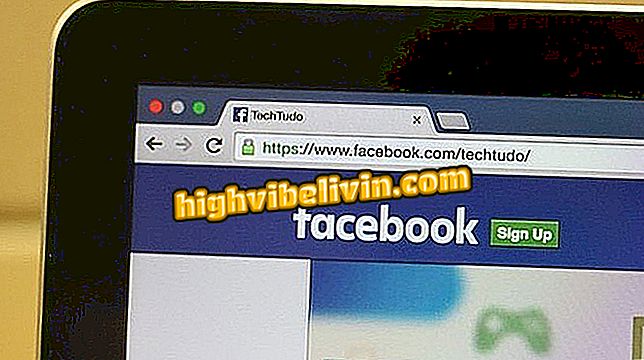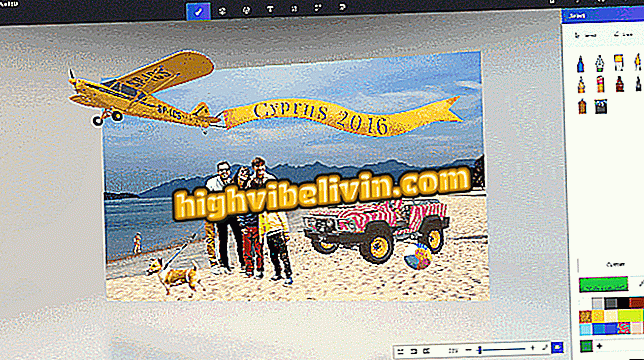Hoe Huji Cam te gebruiken om vintage ogende gestileerde foto's te maken
Huji Cam is een gratis iPhone-app (iOS) die een oude camera op je telefoon simuleert. Naast de nostalgische uitstraling, bevatten de foto's die door de app worden gemaakt willekeurige effecten zoals reflecties, vegen en geesten - iets dat veel voorkomt in analoge camera's. De app voegt ook een datumwatermerk toe aan de afbeeldingen.
In de volgende procedure leert u hoe u de belangrijkste functies van de Huji Cam-app kunt instellen en gebruiken. Vergeet niet dat de app momenteel alleen bestemd is voor gebruikers van een Apple-smartphone.
Wilt u mobiele telefoon, tv en andere kortingsproducten kopen? Ken de vergelijking

Leer hoe u de Huji Cam-app gebruikt om 'oude' foto's van de iPhone te maken
Hoe luister je naar een audio in WhatsApp voordat je het verzendt?
Stap 1. Installeer de Huji Cam op je telefoon. Wanneer u de app voor de eerste keer opent, moet u een aantal machtigingen opgeven. Raak hiervoor het blauwe pictogram aan en raak in het weergegeven bericht 'OK' en 'Toestaan' aan.

Geef de app toegang tot uw mobiele camera
Stap 2. Druk op de knop "1998" om de camera te openen. Tik op de langere knop op de sluiter om het invoerscherm te verbergen en de camerabeelden te bekijken.

Introductiescherm van Huji Cam
Stap 3. Alle toepassingsopdrachten bevinden zich aan de rechterkant van het scherm. In de eerste kolom dient de eerste knop van boven naar beneden om te schakelen tussen de camera aan de voorzijde en de achterkant, gevolgd door de knop waarmee willekeurige effecten aan of uit worden gezet op de afbeeldingen. De volgende is de timer en als laatste kun je de fotokwaliteit instellen.

Toepassingsbeheerfuncties
Stap 4. In de meest rechtse kolom, met een grijze achtergrond, leidt de optie "Lab" naar de fotogalerie van Huji Cam. Vlak hieronder is de knop die de flitser in- en uitschakelt, die alleen handmatig werkt. Ten slotte is er de ontspanknop die wordt gebruikt om foto's te maken.

Camerabedieningsfuncties
Stap 5. Raak in de galerij de middelste knop aan de bovenkant van het scherm aan om toegang te krijgen tot de instellingen. Van daaruit kunt u de watermerkopties met de datum instellen en de foto's van uw galerij naar app importeren (betaalde functie). Als u wilt terugkeren naar de camera, gebruikt u het camerapictogram in de linkerbovenhoek van het scherm.

Huji Cam Photo Gallery en opties scherm
Stap 6. Wanneer u een door Huji Cam gemaakte foto opent, kunt u de pictogrammen onder de afbeelding gebruiken om de foto respectievelijk op sociale netwerken te delen, de afbeelding in de galerij van de mobiele telefoon op te slaan of te verwijderen.

Foto's beheren die met Huji Cam zijn gemaakt
Geniet van de tips om de Huji Cam te gebruiken en maak foto's met nostalgische effecten met de iPhone.
Is het mogelijk om foto's op de iPhone te verwijderen, maar de afbeeldingen op iCloud te houden? Ontdek in het Forum.